يعتبر مجلد wp-content أحد أهم المجلدات الخاصة بأي موقع ووردبريس، وهو مجلد لا يمكن أن يسغني عنه الووردبريس نظراً لأهميته الكبيرة، في هذه المقالة سوف نتحدث عن مجلد Wp-content الذي يتم تخزين كافة محتويات موقع الووردبريس داخله.
عندما تتعرف بصورة أكبر على مجلد wp-content ومحتوياته وطرق تأمينه من الهجمات التي تستهدفه على وجه الخصوص، ستكون قادر على تأمين هذا المجلد وإتخاذ الإجراءات المطلوبة للحفاظ عليه بعيداً عن الإحتمالات التي قد تؤدي إلى إلحاق ضرر كبير بموقعك عندما يتم العبث بهذا المجلد الأكثر أهمية داخل مجلدات تنصيب الووردبريس.
ستتعرف في الفقرات التالية عن طريقة الوصول إلى مجلد Wp-content وتصفح كافة أنواع المحتوى التي يتم تخزينها داخله مثل الإضافات والقوالب والتحميلات وغيرها، كما ستتعرف على أشهر الحالات التي تحتاج فيها إلى الدخول لمجلد Wp-content، وفي النهاية سنعرض لك أهم الخطوات التي يجب اتخاذها لتأمين هذا الملف من الهجمات التي تستهدف تخريبه أو زرع ملفات ضارة داخله.
ما هو مجلد Wp-content وكيفية الوصول اليه
عندما تقوم بتنصيب الووردبريس على الاستضافة مثل ديجيتال أوشن، فإنه يقوم بإنشاء كافة الملفات والمجلدات اللازمة لتشغيل الموقع داخل مدير ملفات الاستضافة، وتحديداً في المسار الذي اخترته لتنصيب الووردبريس، ويكون مجلد wp-content أحد أهم تلك المجلدات.
يحتوي مجلد wp-content على أغلب الملفات الهامة للووردبريس مثل ملفات القوالب والإضافات والصور والوسائط المتعددة التي يتم رفعها إلى الووردبريس، هو مجلد أساسي في الووردبريس ويتم استخدامه لتخزين النسبة الأكبر من الملفات الخاصة بالووردبريس، وسوف نتعرف في الفقرات التالية بصورة أكثر تفصيلاً عن محتويات المجلد واستخداماته.
كيف يمكنك الوصول إلى مجلد Wp-content؟
لنفترض أن موقعك مستضاف على استضافة ديجيتال أوشن السحابية، يمكنك استخدام أحد برامج الاتصال بمدير الملفات مثل Filezilla لفتح كافة ملفات الووردبريس وتصفحها والتي من ضمنها مجلد wp-content.
أولا قم بتسجيل الدخول إلى حسابك في ديجيتال أوشن، ثم انسخ عنوان IP الخاص بالووردبريس:
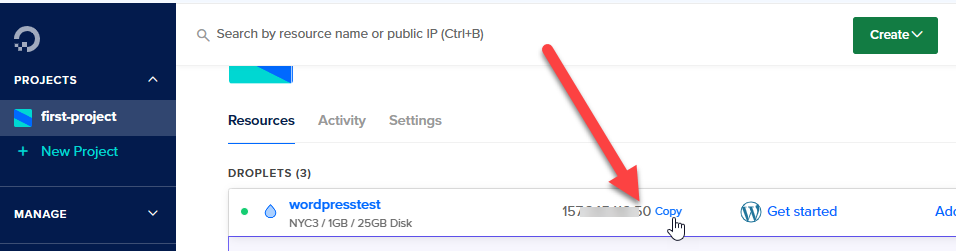
قم بفتح برنامج الاتصال FTP مثل Filezilla ثم اكتب البيانات في الحقول التالية:
- اكتب في حقل Host عنوان IP الخاص بالووردبريس.
- وفي خانة username اكتب root
- أما في خانة Password قم بكتابة كلمة المرور التي استخدمتها من قبل أثناء تنصيب الووردبريس.
- في حقل port اكتب الرقم 22
بعد تعبئة البيانات قم بالنقر على زر الاتصال Quickconnect:
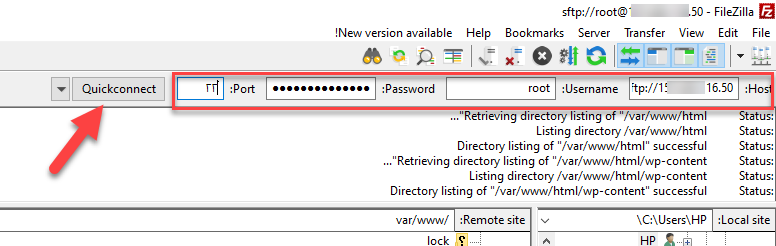
سيقوم البرنامج مباشرة بالإتصال بمدير ملفات الووردبريس، قم بالدخول إلى المجلد Var ثم إلى المجلد www:
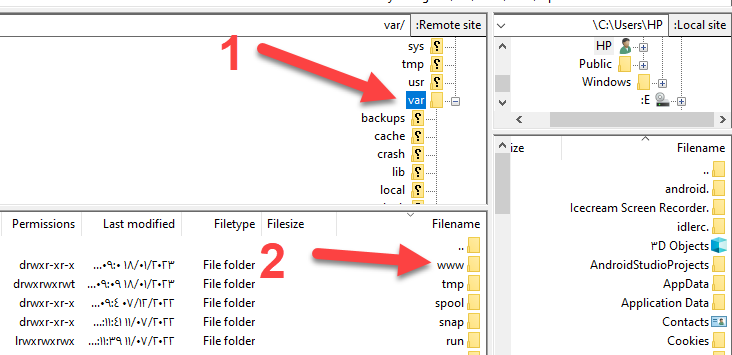
بعد ذلك قم بالدخول إلى مجلد html:
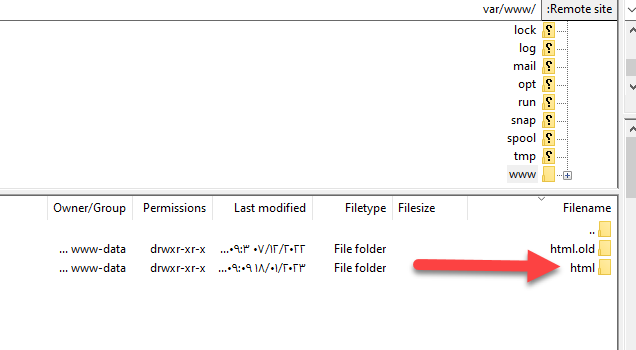
سوف يفتح أمامك كافة مجلدات وملفات الووردبريس، والتي من بينها مجلد wp-content:

ما هي محتويات مجلد wp-content؟
كما أشرنا في المقدمة، فإن مجلد wp-content يحتوي على كافة محتويات موقع الووردبريس تقريباً، لكن المحتوى داخله يتغير على حسب القوالب والإضافات التي يتم استخدامها على الووردبريس، لذلك سنقوم باستعراض أهم الملفات الأساسية التي يحتوي عليها المجلد.
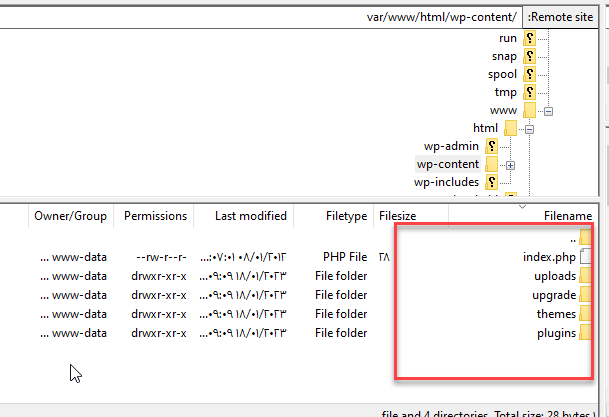
كما لاحظت في الصورة فإنه عند الدخول إلى مجلد wp-content نجد بعض الملفات والمجلدات الأساسية لتشغيل موقع الووردبريس، وهي كالأتي:
- الإضافات Plugins: يحتوي هذا المجلد على كافة الإضافات التي تظهر داخل لوحة تحكم الووردبريس، سواء الإضافات الفعّالة على الموقع أو تلك التي قمت بإلغاء تفعيلها، كما يمكنك رفع ملف الإضافة مباشرة إلى هذا المجلد لكي تقوم بتفعيلها بعد ذلك من داخل لوحة تحكم الووردبريس.
- القوالب Themes: هذا هذا المجلد تجد كافة الملفات الخاصة بالقوالب المنصّبة على الووردبريس، ومثل مجلد الإضافات أيضا يمكنك رفع قالب داخل هذا المجلد لتفعيلها على الووردبريس من داخل لوحة تحكم الووردبريس.
- مجلد اللغات Languages: يستخدم هذا المجلد في تخزين كافة ملفات اللغات داخل موقع، وذلك إذا كان موقعك بالفعل يستخدم إحدى إضافات تعدد اللغات مثل polylang وغيرها، كما يمكنك الدخول إلى هذا المجلد للتعديل على ملفات النصوص الخاصة بلغات الموقع بطريقة يدوية.
- مجلد الترقية Upgrade: هذا المجلد مؤقت، حيث يقوم الووردبريس بإنشاءه تلقائياً عندما يتم ترقية موقعك من إصدار قديم إلى آخر أحدث.
- مجلد التحميلات Uploads: يحتوي هذا المجلد على أية ملفات تقوم برفعها إلى الووردبريس أو يقوم زوار موقعك برفعها إلى الموقع مثل الصور والفيديوهات وباقي الملفات الأخرى، ويتم ترتيب محتويات هذا المجلد تلقائيا على حسب الشهر والسنة، بحيث في النهاية تجد كافة الملفات التي تم رفعها داخل موقعك بتواريخ تحميلها.
- مجلد الكاش Cache: ليس بالضرورة أن يتواجد هذا المجلد في كافة مواقع الووردبريس، لكن عندما تقوم باستخدام إحدى إضافات التخزين المؤقت (الكاش)، فإن هذا المجلد يكون متواجد داخل مسار wp-content من أجل تخزين كافة الملفات والنسخ التي يتم تخزينها بصورة مؤقته، ويمكنك تفريغ ملفات التخزين المؤقت في موقعك بتفريغ هذا المجلد.
كانت هذه أشهر محتويات مجلد wp-content التي توجد في أغلب مواقع الووردبريس، وبالتأكيد قد يختلف محتوى المجلد من موقع إلى آخر وذلك على حسب نوعية القوالب والإضافات المستخدمين حيث تقوم بعض القوالب أو الإافات بإنشاء مسارات خاصة بها داخل مجلد wp-content لتخزين البيانات والملفات الخاصة بها.
أهم استخدامات مجلد wp-content داخل الووردبريس
كونه أحد أهم الملفات الخاص بالووردبريس، فإن هذا المجلد له العديد من الاستخدامات، ونحتاج للدخول إليه في الكثير من الأحيان سواء لحل مشكلات تواجه الموقع، أو تطبيق بعض التعديلات التي يمكن أحياناً القيام بها من داخل لوحة تحكم الووردبريس بسبب مشكلات فنية متعددة.
إلغاء تفعيل الإضافات أو القوالب
واحدة من أشهر الحالات التي نحتا فيها للدخول إلى مجلد wp-content هي الحاجة إلى إلغاء تفعيل الإضافات أو القوالب الفعّالة على الووردبريس في حال كانت هناك مشكلة في الووردبريس تمنعنا من فتح لوحة التحكم الخاصة بالموقع.
عندما تقوم بتفعيل إضافة ما داخل الموقع، ثم تلاحظ عطل فني في الموقع بعد تنصيبها مباشرة، فإن هناك احتمال كبير بأن هذه الإضافة تسبب في حدوث هذا العطل، وبالتالي من نستطيع الدخول إلى مجلد wp-content لحل هذه المشكلة عن طريقة الغاء تفعيل هذه الإضافة أو غيرها.
للقيام بهذا الإجراء، يمكننا الدخول إلى مجلد wp-content ثم الدخول إلى مجلد Plugin الذي يحتوي داخله كافة الملفات الخاصة بكل الإضافات الفعالة على الموقع:
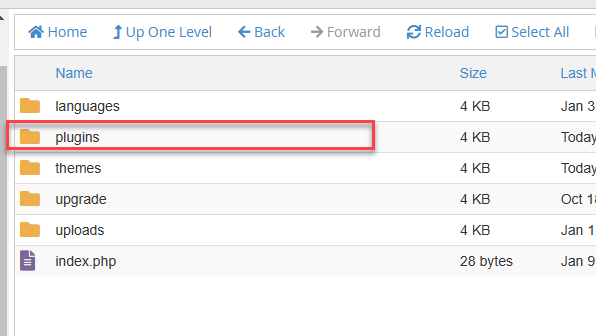
بعد ذلك نقوم بالنقر يميناً على ملف الإضافة التي ترغب في إلغاء تفعيلها، والنقر على خيار تغيير اسم الملف Rename:
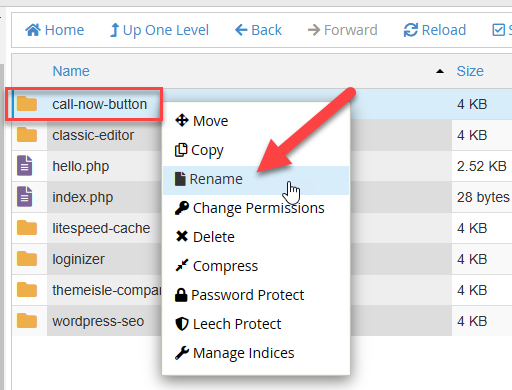
ثم نقوم بتغيير اسم ملف الإضافة، والنقر على زر تغيير الاسم Rename، ومباشرة بعد هذا الإجراء سيتم إلغاء تفعيل الإضافة على الووردبريس، لكن سيصل الملف الخاصة بها موجوداً داخل مدير الملفات إلا إذا قمنا بحذفه:
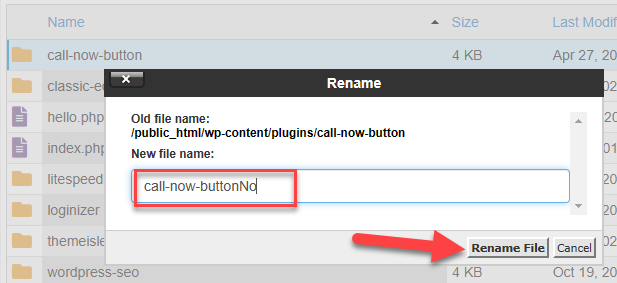
في حال كنت ترغب في إلغاء تفعيل كافة الإضافات الفعالة على الووردبريس جملة واحدة، يمكنك إجراء تغيير الاسم على ملف الإضافات نفسه Plugins بنفس الطريقة السابقة ليتم الغاء تفعيل كل الإضافات الفعالة داخل الووردبريس. أيضا يمكننا إلغاء تفعيل القوالب بنفس الطريقة الخاصة بإلغاء تفعيل الإضافات لكن سيكون من خلال مجلد Themes الذي يحتوي على كل ملفات القوالب الفعالة على الووردبريس.
التعديلات على ملفات اللغات داخل الموقع
عندنا ترغب في التحكم في النصوص الخاص بأحد اللغات داخل موقعك، أو الرغبة في يترجمة أحد القوالب أو الإضافات داخل موقعك، في هذه الحالة قد تحتاج إلى الوصول ملف اللغة للتعديل عليه.
يحتوي مجلد wp-content على ملف اللغات Languages الذي من خلاله نستطيع التحكم في ملفات اللغات الخاصة بالقوالب أو الإضافات الفعالة على الموقع:
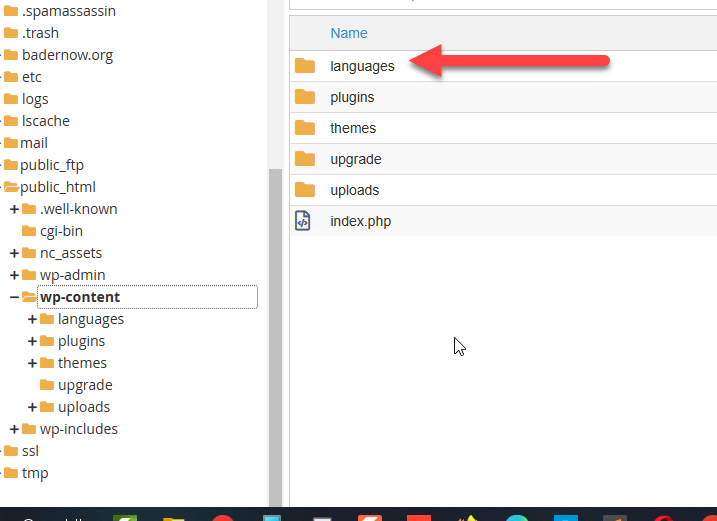
يمكنك الدخول إلى ملف اللغات Language للحصول على ملفات اللغات التي يكون امتدادها غالباً po أو mo وتعديل الترجمات الخاصة بها بالنصوص التي تريدها:
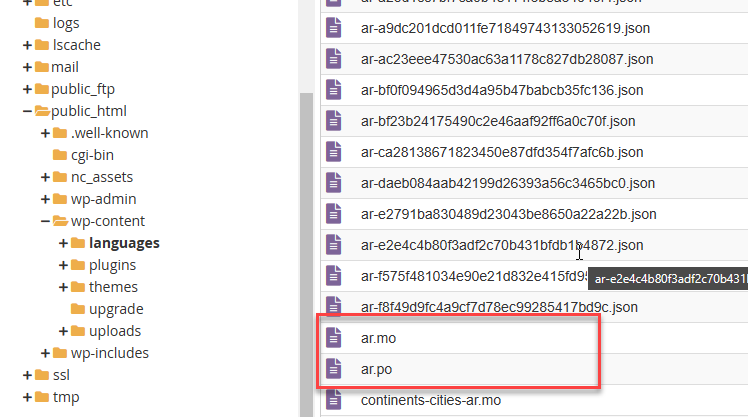
التحكم في ملفات الوسائط الخاصة بالووردبريس
هل فكرت يوماً في طريقة تنزيل كافة الصور والفيديوهات والملفات المختلفة التي تم رفعها إلى موقعك؟ للقيام بهذا الأمر تحتاج للدخول إلى مجلد wp-content والتوجه إلى مجلد Uploads الذي يحتوي على كافة الملفات والوسائط التي تم رفعها إلى الووردبريس من قبل:
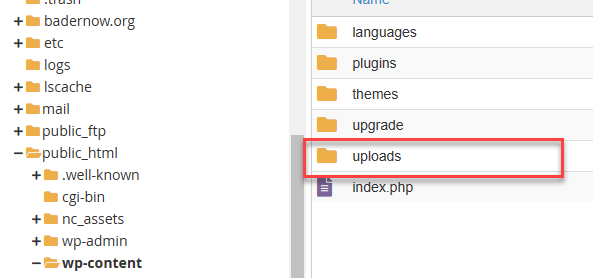
عندما تقوم بالدخول إلى مجلد Uploads تجد داخل مجموعة مجلدات، كل منها باسم العام مثل عام 2021 و 2023 وهكذا.. وهذه الطريقة يستخدمها الووردبريس لتنظيم ملفات الوسائط الخاصة بموقعك في صورة سنوات وشهور، بحيث تستطيع بسهولة الدخول إلى المجلد الخاص بالعام وكذلك الشهر الذي تم تحميل ملفات خلاله، و تنزيل هذه الملفات أو التحكم فيها كيفما تشاء:
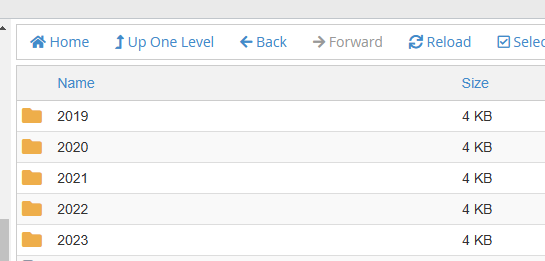
تأمين مجلد Wp-content وإجراءات حمايته
كما لاحظت من الفقرات السابقة فإن الوصول إلى مجلد wp-content يعتبر بمثابة الوصول إلى كافة المحتويات الهامة للووردبريس، وهو ما يعني أن هناك أهمية كبرى لتأمين وحماية هذا المجلد من الهجمات التي قد تتسبب في تخريب الموقع بالكامل.
في الفقرات التالية سوف استعرض لك أهم إجراءات حماية وتأمين مجلد wp-content باستخدام ط
رق عديدة بعضها يمكنك القيام به بسهولة، وبعضها يتطلب إجراء تعديلات على الكود البرمجي للموقع، و ننصحك دائماً بضرورة أخذ نسخة احتياطية من موقعك بالكامل قبل التعديل على الكود البرمجي الخاص به.
1- تغيير اسم المجلد Wp-content
كما تعرف أن الووردبريس هو نظام مفتوح المصدر، وبالتالي أي شخص يستطيع بسهولة توقع اسم المجلدات التي تحتوي على ملفات الموقع والتي من ضمنها مجلد wp-content، وهو ما يجعل هناك إحتمال لمحاولة أحد القراصنة للوصول إلى هذا المجلد وزرع أكواد أو ملفات خبيثة داخله.
لذلك تغيير اسم مجلد wp-content هو أحد الإجراءات الأمنية التي تعزز أمان وحماية الموقع من الهجمات التخريبية التي قد تصيبه.
إذا كنت ترغب في تغيير اسم مجلد wp-content يمكنك بسهولة النقر يميناً على اسم المجلد، واختيار تبويب تغيير الاسم rename وقم بكتابة اسم جديد له:
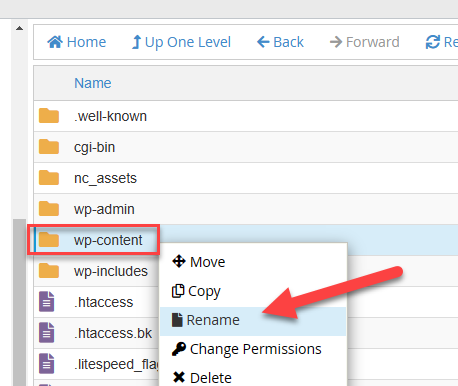
بعد ذلك يجب أن تقوم بإعلام الووردبريس بأنه تم تغيير اسم المجلد، وذلك من خلال الدخول إلى المسار الجذري للووردبريس وفتح ملف wp-config.php:
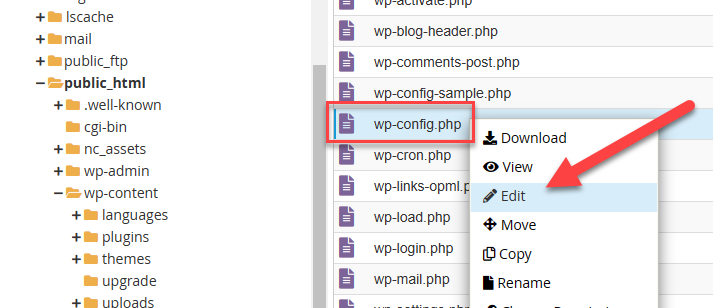
وكتابة الكود التالي داخله (مع استبدال عبارة "الاسم الجديد" بالاسم الحقيقي الذي قمت بتغيير المجلد إليه:
define( 'WP_CONTENT_FOLDERNAME', ‘الاسم الجديد’ );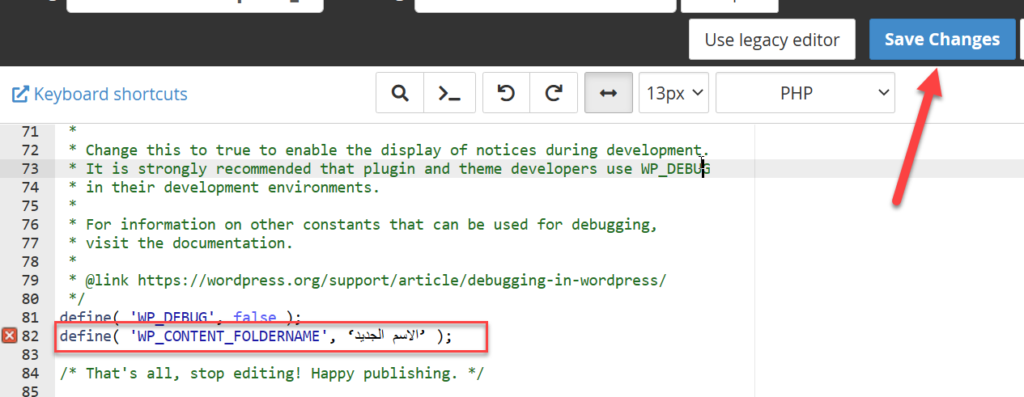
2. حظر تنفيذ الأكواد البرمجية داخل مجلد uploads
كما أشرنا سابقاً فغن مجلد Uploads هو أحد المجلدات الهامة داخل مجلد wp-content والذي يحتوي على كافة الوسائط والملفات التي يتم رفعها داخل الووردبريس مثل الصور والملفات المتعددة، وهو ما يجعل هذا الملف عرضه لرفع ملفات برمجية تقوم بتنفيذ أوامر من شأنها سرقة بيانات أو إلحاق ضرر ما بالموقع.
لذلك من الإجراءات الأمنية الهامة هو أن نقوم بحظر تنفيذ أي أكواد برمجية داخل مجلد Uploads على وجه الخصوص، وبالطبع لا يمكننا حظر تنفيذ الأكواد داخل المجلد الأب wp-content بالكامل لأنه يحتوي على مجلدات إضافات وقالب تحتاج إلى تشغيل الأكواد البرمجية الخاصة بها.
للقيام بحظر تنفيذ الأكواد البرمجية داخل مجلد Uploads نوم بالدخول إلى المجلد، وإنشاء ملف جديد New File باسم htaccess.:
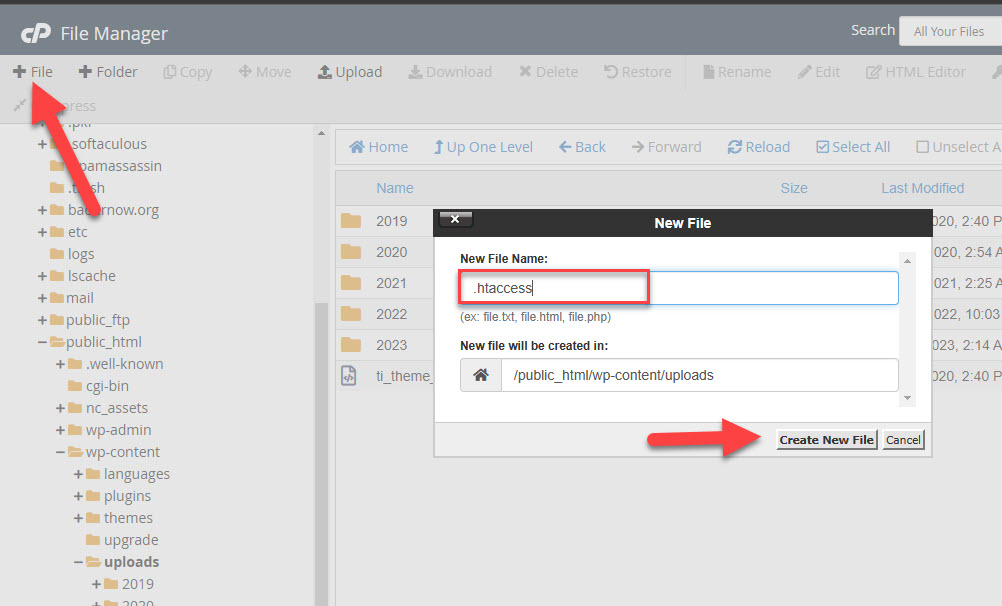
بعد إنشاء الملف، قم بالنقر عليه يميناً واختيار زر التعديل Edit ليتم فتح لوحة تحرير الملف:
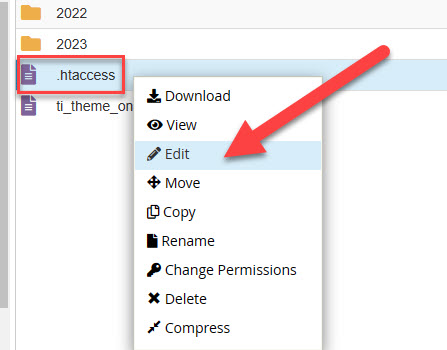
قم بلصق الكود التالي داخل الملف، وتأكد من النقر على زر الحفظ ذلك ذلك Save changes، حيث يقوم هذا الكود بحظر تنفيذ أي أكواد برمجية داخل مجلد Uploads وهو ما يمنع أي شخص من محاولة زرع اكواد خبيثة في هذا المسار:
<Files *.php>deny from all</Files>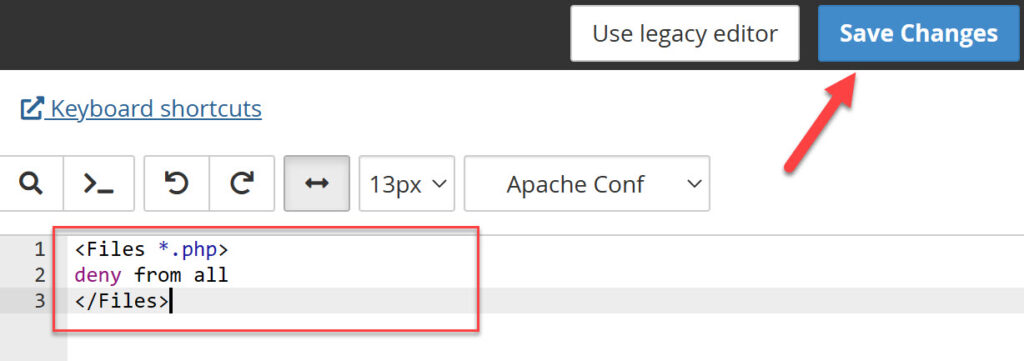
الخلاصة
من المهم أن يكون لديك معرفة جيدة بمجلد wp-content ومحتوياته بصورة كاملة، وذلك حتى تستطيع استخدامه في الحالات التي أشرنا إليها خلال المقالة، كذلك من المهم أن تراعي إجراءات تأمين هذا الملف مثلما قمنا بشرحها بشكل عملي.
ابدأ بفتح مجلد wp-content وتصفّح كافة المحتويات داخله، لكن يفضل أن تقوم بذلك على بيئة محلية للووردبريس بحيث لا يتعرض موقعك لأي عطل خصوصاً إذا كانت هذه هي المرة الاولى التي تقوم فيها بالدخول إلى المجلد وتصفحه، حيث من الضروري أن يكون لديك معرفة جيدة بهذا المجلد حتى تستطيع استخدامه في أي وقت تحتاج إليه.







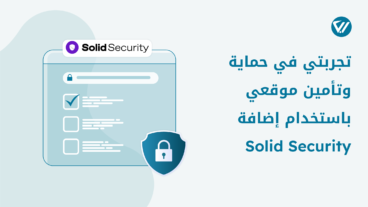
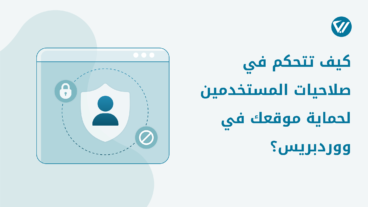

اترك تعليقك